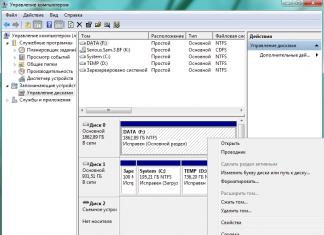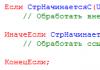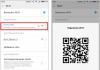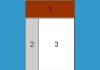Secure Boot - bu faqat Windows 8 da mavjud bo'lgan kalitlarni tekshirish uchun 2012 yilda Microsoft tomonidan ishlab chiqilgan variant. Ushbu tekshirish vaqtida noutbuk javob berishni to'xtatadi va Windows tizimiga kirish muammoli bo'ladi. Shuning uchun ushbu parametrni o'chirish tavsiya etiladi. Buni ko'rsatmalarga rioya qilish orqali juda oddiy qilish mumkin.
HP noutbukida Secure Boot-ni qanday o'chirish bo'yicha ko'rsatmalar
Ushbu parametrni o'chirish uchun siz BIOS-ga kirishingiz kerak (noutbuk uchun ko'rsatmalarga rioya qiling, chunki tugmalar birikmalari noutbuk modellaridagi farqlar tufayli farqlanadi). Keyinchalik, "Tizim konfiguratsiyasi" bo'limini, so'ngra "Yuklash opsiyasi" yorlig'ini ochishingiz kerak. Bu erda siz "Xavfsiz yuklash" opsiyasini "O'chirilgan" ga, "Legacy Support" uchun esa "Enabled" ga o'rnatishingiz kerak.
Keyin sozlamalarni saqlang va noutbukni qayta yoqing. Monitor ekranida "Operatsion tizimning xavfsiz yuklash rejimiga o'zgartirish kutilmoqda..." matnli xabar paydo bo'ladi. Agar siz ushbu matnni tarjima qilsangiz, tizim sozlamalarga kiritilgan o'zgarishlar haqida ogohlantiradi va ularni kod bilan tasdiqlashni taklif qiladi. Siz shunchaki ekranda ko'rsatilgan kodni kiritishingiz va Enter tugmasini bosishingiz kerak.

Keyin noutbukni qayta ishga tushirish kifoya. Ushbu manipulyatsiyalardan so'ng flesh-disk yoki diskdan yuklash uchun, HP noutbukini yoqqaningizda, ESC tugmasini bosishingiz kerak va ishga tushirish menyusida "Boot Device Options" ni tanlang, keyin siz yuklashni afzal ko'rgan qurilmani tanlashingiz mumkin.
Acer noutbukida xavfsiz yuklashni qanday o'chirish mumkin
Acer noutbukida Secure Boot opsiyasini qanday o'chirish bo'yicha bosqichma-bosqich ko'rsatmalar yuqorida keltirilganlarga o'xshash bo'ladi. Dastlab, siz BIOS-ga kirishingiz kerak, so'ngra "BOOT" yorlig'iga o'ting. Bu erda siz "Xavfsiz yuklash" yorlig'i faol yoki yo'qligini ko'rishingiz kerak. Ehtimol, u faol bo'lmaydi va uni o'zgartirib bo'lmaydi.
Ushbu vaziyatni o'zgartirish uchun BIOS-ning "Xavfsizlik" bo'limida administrator parolini o'rnatishingiz kerak. Buni amalga oshirish uchun "Xavfsizlik" bo'limiga o'ting va "Nazoratchi parolini o'rnatish" opsiyasini oching va Enter tugmasini bosing. Parolni kiriting va uni tasdiqlang.

Shundan so'ng siz "Yuklash" bo'limini ochib, "Xavfsiz yuklash" yorlig'ini tanlashingiz mumkin. U faol bo'ladi va "O'chirilgan" ga o'tish mumkin.
Dell noutbukida xavfsiz yuklashni o'chirish
Dell noutbuklarida Secure Boot-ni o'chirish eng oddiy hisoblanadi.
- BIOS-ga o'ting;
- "Boot" bo'limini oching. Muayyan variantlar uchun biz quyidagi qiymatlarni o'rnatamiz: "Yuklash ro'yxati opsiyasi" uchun "Legacy" va "Security Boot" uchun - "O'chirilgan".

- Keyinchalik, o'z ixtiyorimiz bilan biz ommaviy axborot vositalarini yuklash uchun ustuvorlikni o'rnatamiz va "F10" tugmasini bosib o'zgarishlarni saqlaymiz.
Asus noutbukida xavfsiz yuklashni qanday o'chirish mumkin
Asus noutbukida Secure Boot opsiyasini o'chirish uchun quyidagilarni bajaring:
- BIOS-ga o'ting va "Xavfsizlik" bo'limini oching.
- Pastki qismida "Xavfsiz yuklashni boshqarish" bandi bo'ladi. Biz uni "O'chirilgan" ga o'rnatdik, ya'ni. o'chiring.
- Sozlamalarni saqlash uchun "F10" tugmasini bosing.

- Laptopni qayta ishga tushirgandan so'ng, siz BIOS-ga qayta kirishingiz kerak, so'ngra "Yuklash" bo'limida "Tez yuklash" rejimini "O'chirilgan" ga o'rnating. Shuningdek, biz "CSM-ni ishga tushirish" ni "Enabled" rejimiga o'tkazamiz.
- Yana "F10" tugmasini bosing. Sozlamalarni saqlang va noutbukni qayta yoqing.
Qayta ishga tushirilgandan so'ng biz BIOS-ga kiramiz va ommaviy axborot vositalarini yuklash uchun ustuvorlikni o'rnatamiz. Secure Boot opsiyasi o'chirilgan va noutbukni yuklashga xalaqit bermaydi.
Kompyuterga kirib, ko'pgina zararli dasturlar odatda Windows-ning asosiy komponentlari ishga tushirilgandan so'ng o'zlarining iflos ishlarini qila boshlaydilar, ammo tizim ishga tushishidan oldin ham ishga tushadigan viruslar ham mavjud. Bootkitlar shunday qiladi - qattiq diskdagi yuklash sektorini o'zgartiradigan zararli dasturlar. Ko'pgina antivirus vositalari tomonidan qo'llaniladigan odatiy usullar yordamida yuklash to'plamining mavjudligini aniqlash har doim ham mumkin emas. Tizimda maksimal imtiyozlarga ega bo'lgan yuklash to'plamlari ko'plab jarayonlarni nazorat qiladi va himoyani osongina chetlab o'tadi.
Biroq, bootkitlardan himoya qilish usullari mavjud. Ushbu turdagi zararli dasturlardan himoya qilishning eng samarali texnologiyalaridan biri bu UEFI 2.2 spetsifikatsiyasining bir qismi bo'lgan Secure Boot texnologiyasidir. Uning ishining mohiyati sertifikatlanmagan dasturiy kodni yuklab olishni oldini olishdir. Har qanday dastur yoki operatsion tizim kompyuter xotirasiga yuklashga harakat qilganda, Secure Boot yuklash kodi imzosini to'g'ridan-to'g'ri BIOS-ga qattiq kodlangan kalitlar bilan taqqoslaydi va agar yuklash kodi imzo tekshiruvidan o'tmasa, yuklash darhol bloklanadi.
Secure Boot-ning paydo bo'lishi, ammo turli xil reaktsiyalar bilan kutib olindi. Xususan, 2012-yilda Microsoft tomonidan ushbu texnologiyaning Windows 8 tizimiga kiritilishi ko‘plab bahs-munozaralarga sabab bo‘lgan edi. Xavfsiz yuklash tufayli Windows 8 oldindan o'rnatilgan kompyuterga boshqa operatsion tizimni o'rnatib bo'lmaydi degan xavotirlar bor edi. Bu, albatta, to'g'ri emas. O'rnatish uchun sertifikatlangan barcha ish stoli kompyuterlari va noutbuklari BIOS darajasida Secure Boot-ni o'chirib qo'yishni qo'llab-quvvatlaydi. Faqat ARM arxitekturali va oldindan o'rnatilgan Windows 8 planshetlari bundan mustasno. Ularda Secure Boot-ni o'chirib bo'lmaydi.
Xavfsiz yuklashni qanday o'chirish mumkin
Qurilma ishlab chiqaruvchisiga qarab, Secure Boot opsiyasi turli BIOS/UEFI bo'limlarida joylashgan bo'lishi mumkin. Asus kompyuterlarida ushbu parametr ko'pincha "Boot" yoki "Xavfsizlik" bo'limida joylashgan. Boshqa variantda siz Boot -> Secure Boot -> OS Type-ga o'tishingiz va Boshqa OT-ni tanlashingiz kerak. HP mashinalarida Secure Boot opsiyasi odatda Dell noutbuklarida Tizim konfiguratsiyasi -> Yuklash parametrlari bo'limida joylashgan bo'lib, yuklash -> UEFI yuklash bo'limida sozlamani qidiring;

Lenovo va Toshiba noutbuklarida Secure Boot-ni o'chirish opsiyasi ko'pincha Xavfsizlik bo'limida joylashgan. Ammo Samsung noutbuklari bilan hamma narsa biroz murakkabroq. Yuklash bo'limida ulardagi xavfsiz yuklash o'chirilgan, ammo siz kompyuterni yuklashda yuzaga kelishi mumkin bo'lgan xatolik haqidagi ogohlantirishga rozi bo'lishingiz kerak, keyin paydo bo'lgan OS rejimini tanlash parametrini tanlang, Enter tugmasini bosing va uni CMS OS yoki UEFI ga o'rnating. va Legacy OS. Va oxirgi narsa. Xavfsiz yuklash funksiyasini o'chirib qo'yganingizdan so'ng, qurilma modelidan qat'i nazar, Legacy moslik rejimini topishingiz va yoqishingiz kerak bo'ladi.
Agar siz oldindan o'rnatilgan Windows 8 operatsion tizimiga ega shaxsiy kompyuter yoki noutbukni sotib olgan bo'lsangiz va keyin uni olib tashlamoqchi bo'lsangiz va uni, masalan, "Yetti" yoki hatto Linux OS-ning istalgan versiyasiga o'zgartirmoqchi bo'lsangiz, bu bilan sizda muammolar bo'ladi, "Xavfsiz yuklash" tizimi "Boot" tufayli.
Microsoft ishlab chiquvchilari, Windows 8 ning so'nggi versiyasini ishlab chiqishda, o'n olti bitli BIOS versiyalarini qo'llab-quvvatlashdan butunlay voz kechdilar. Buning o'rniga, tizim "Secure Boot" xavfsiz yuklash tizimiga ega bo'lgan UEFI BIOS deb ataladigan 100% mos bo'ldi.
Secure Boot tizimi zararli dasturlarning mos ravishda operatsion tizim va antivirus dasturlari yuklanishidan oldin ishga tushishining oldini olish uchun mo'ljallangan.
Bu juda ajoyib tizim bo'lib tuyuladi, ammo Secure Boot tufayli shaxsiy kompyuterda raqamli imzoga ega bo'lmagan boshqa operatsion tizim yoki dasturiy ta'minotni o'rnatishning iloji yo'q. Oddiy misol keltiraylik. Siz Windows 8 oldindan o'rnatilgan yangi kompyuter sotib oldingiz va unga qo'shimcha ravishda yoki G8 o'rniga Windows 7 yoki Unix-ga o'xshash tizimni o'rnatishga qaror qildingiz. Buni unutishingiz mumkin, xavfsiz yuklash xususiyati buni amalga oshirishga imkon bermaydi. Agar siz ushbu holatga rozi bo'lmasangiz, UEFI BIOS-da Secure Boot-ni o'chirib qo'yishingiz kerak bo'ladi, ya'ni I/U tizimiga o'ting va ushbu zerikarli tizimni o'chiring.

Zamonaviy anakart ishlab chiqaruvchilari, aksariyat hollarda, qurilmalarni qadoqlashdan yoki sotuvga qo'yishdan oldin bu funktsiyani o'chirib qo'yishadi. Agar shunga o'xshash tizimlarning Unix ishlab chiqaruvchilari UEFI BIOS-ni xavfsiz yuklash uchun qo'llab-quvvatlashni qo'shish orqali ushbu muammoni allaqachon hal qilgan bo'lsalar, ularning Microsoft-dagi hamkasblari Windows Vista va Windows 7-ga umuman o'zgartirish kiritish niyatida emas Ko'pchilik ushbu tizimlardan foydalanadi, keyin esa Secure Boot-ni qanday o'chirishni bilish sizning shaxsiy kompyuteringizdan to'liq foydalanish uchun kerak.
Buni amalga oshirish uchun Secure Boot-ni o'chirib qo'yish juda oddiy, siz kompyuterni qayta ishga tushirishingiz kerak va uni yuklashning boshida klaviaturadagi "Del" tugmasini bir necha marta bosing (boshqa tugmalar, masalan, F8 yoki F2 mumkin); ) BIOS-ni ishga tushirish uchun (kirish-chiqarish tizimi).
Biz barcha BIOS-lar (dasturiy ta'minot ishlab chiquvchilari) uchun Secure Boot-ni o'chirish jarayonini tasvirlamaymiz. Chunki bu shunchaki real emas va bizda hali barcha ishlab chiqaruvchilarning ish stoli va mobil shaxsiy kompyuterlariga ega bo'lish imkoniyati yo'q. Misol sifatida Pheonix SecureCore Tiano-dan foydalanamiz, bu BIOS Samsung tomonidan ishlab chiqarilgan deyarli barcha noutbuklarda, shuningdek, UEFI BIOS Utility Asus uchun ishlatiladi.
- Samsung noutbuklarida Secure Boot-ni o'chirish. BIOS-ga yuklash bo'limiga o'ting. Xavfsiz yuklash opsiyasini toping va uni "O'chirilgan" ga o'rnating, so'ngra OS rejimini tanlashni "UEFI va CSM OS" ga o'rnating. Tayyor. Endi siz Samsung noutbukingizdan Windows 8-ni olib tashlashingiz va boshqa operatsion tizimni o'rnatishingiz mumkin.
- Asus noutbuklarida xavfsiz yuklashni o'chirish. UEFI "Boot" bo'limini, so'ng "Secure Boot" ni oching, so'ng "Kalitlarni boshqarish" opsiyasiga o'ting va uning qiymatini "Xavfsiz yuklash kalitlarini yaratish" ga o'zgartiring. Bajarildi, intruziv xususiyat o'chirildi.
CSM - bu operatsion tizim uchun moslikni qo'llab-quvvatlash moduli. Agar sizning anakartingiz yuqorida tavsiflanganidan farqli BIOS (UEFI) bilan jihozlangan bo'lsa, tasvirlangan qadamlarga qo'shimcha ravishda Legacy BIOS funksiyasini faollashtirishga harakat qiling.
CSM operatsion tizim uchun moslikni qo'llab-quvvatlash moduli degan ma'noni anglatadi. Boshqa BIOS (UEFI) da moslik opsiyasini yoqishingiz kerak bo'lishi mumkin: Legacy BIOS. O'rnatish bilan bog'liq muammolar mavjud bo'lsa, SATA kontrollerini AHCI rejimiga o'tkazishga urinib ko'rishingiz mumkin. Buni qanday qilish "SATA disklari uchun ACHI qo'llab-quvvatlashini yoqish" maqolasida yozilgan.
Xavfsiz yuklashni qanday o'chirish mumkin BIOS UEFI da? Assalomu alaykum admin shu mavzuni qisqacha sharhlab bera olasizmi? Ko'pincha Windows 7-da do'stlaringizni qayta o'rnatishingiz kerak va buning uchun siz UEFI-da "Xavfsiz yuklash" opsiyasini o'chirib qo'yishingiz kerak. Noutbuklar va kompyuterlar turli ishlab chiqaruvchilarga tegishli va interfeys ham boshqacha, shuning uchun ushbu sozlamani o'z ichiga olgan variantlar biroz farq qiladi va ba'zida barchasini tushunish qiyin.
Xavfsiz yuklashni qanday o'chirish mumkin
Salom do'stlar! Maxsus sertifikatlangan kalitlarga asoslangan Secure Boot xavfsiz yuklash protokoli (hozirda faqat Windows 8 da mavjud) 8 o'rnatilgan o'rnatish diskidan boshqa har qanday yuklash diskidan noutbukni yuklashga ruxsat bermaydi. Shuning uchun, noutbuk yoki kompyuteringizni boshqa operatsion tizimga ega o'rnatish diskidan yuklash uchun sizga kerak bo'ladi Secure Boot-ni o'chirib qo'ying BIOS UEFI-da.
Secure Boot xavfsiz yuklash protokoli opsiyasi asosan "Xavfsizlik" bo'limlarida, kamroq tez-tez "Tizim konfiguratsiyasi" yoki "Boot" bo'limlarida joylashgan, ammo shuni aytmoqchimanki, Windows 7-ni UEFI BIOS-ga ega yangi noutbukga o'rnatish uchun faqat bitta "Secure Boot" ni o'chirib qo'yish etarli emas. UEFI interfeysida siz "boshqa operatsion tizimlar bilan moslik rejimini" yoqishingiz kerak va u barcha ishlab chiqaruvchilar uchun boshqacha nomlanadi: "CSM ishga tushirish" yoki "CMS yuklash", "UEFI va eski OS", "CMS OS" ”, va UEFI BIOS-ning Kengaytirilgan deb nomlangan asosiy qismida joylashgan bo'lib, “YUKLASH REJIMI” yoki “OT rejimini tanlash” bo'limiga qarang.
Keling, barcha noutbuklar uchun xos bo'lgan, UEFI elementlariga ega bo'lgan InsydeH20 o'rnatish yordam dasturining sozlamalarini ko'rib chiqaylik, masalan, Acer noutbuklarida ushbu BIOS mavjud, so'ngra biz eng so'nggi noutbuklar va ish stoli kompyuterlarida bo'lishi mumkin bo'lgan boshqa shunga o'xshash yordamchi dasturlarni ham ko'rib chiqamiz.
Toshiba noutbukida xavfsiz yuklashni qanday o'chirish mumkin. InsydeH20 o'rnatish yordam dasturi
Biz BIOS-ga o'tamiz va Xavfsizlik bo'limiga o'tamiz, bizga kerak bo'lgan "Xavfsiz yuklash" opsiyasini ko'ring, klaviaturadagi strelkalar yordamida unga o'ting va Enter tugmasini bosing,
O'chirilgan (o'chirilgan) ni tanlash uchun yana o'qlardan foydalaning.

Va Enter tugmasini bosing. Ushbu oddiy qadamlar bilan biz UEFI BIOS-da Secure Boot-ni o'chirib qo'ydik.

Ammo bu hammasi emas, endi biz "boshqa operatsion tizimlar bilan moslik rejimini" yoqishimiz kerak. "Kengaytirilgan" bo'limiga o'ting va "Tizim konfiguratsiyasi" variantini toping

Va unga o'ting, bu erda biz "Yuklash rejimi" yoki "OS rejimini tanlash" opsiyasini tanlaymiz va uni UEFI OS pozitsiyasi (ehtimol UEFI BOOT) o'rniga "CSM yuklash" yoki "UEFI va eski OS" ga o'rnatamiz, " CMS OS" pozitsiyasi


O'zgartirishlarimiz kuchga kirishi uchun biz o'zgarishlarni BIOS-da saqlaymiz, F10 tugmasini bosing,

Keyin Ha rozi bo'ling va Enter tugmasini bosing

qayta ishga tushirish sodir bo'ladi. Endi biz noutbukni istalgan operatsion tizim bilan o'rnatish diskidan yuklashimiz mumkin.
Keyinchalik, noutbukni yuklash menyusiga kirishingiz mumkin (odatda uni yoqishda ESC yoki F10 tugmachalarini bosishingiz kerak) va agar bilmasangiz, operatsion tizim yoki o'rnatish diskiga ega bo'lgan (allaqachon ulangan) yuklanadigan USB flesh-diskini tanlashingiz mumkin. buni qanday qilish kerak, bizning maqolamizni o'qing.
HP noutbukida Secure Boot opsiyasini qanday o'chirish mumkin
Ba'zan ishlar juda muammosiz ketmaydi, masalan, ba'zi noutbuk modellarida siz bir necha qo'shimcha qadamlardan o'tishingiz kerak;
Biz UEFI BIOS-ga kiramiz va "Tizim konfiguratsiyasi" opsiyasini tanlaymiz, uni kiritamiz va yuklash parametrlarini tanlang, shuningdek, uni kiriting.

Biz xavfsiz yuklash variantini Secure Boot-ni ko'ramiz, uni O'chirilgan (o'chirilgan) ga o'rnatamiz va "Boshqa operatsion tizimlar bilan moslik rejimi" opsiyasini "Eski qo'llab-quvvatlash" ni "Yoqilgan",

Biz ogohlantirishga Ha deb javob beramiz.
Biz sozlamalarni saqlaymiz, F-10 tugmasini bosing, Ha va Enter ni tanlang, noutbukni qayta ishga tushiring, qayta ishga tushirilgandan so'ng ushbu oyna "Operatsion tizimning xavfsiz yuklash rejimiga o'zgartirish pedaling ..." degan ogohlantirish bilan paydo bo'ladi, ular ingliz tilida so'ramaydilar. noutbuk klaviaturasiga 8721 kodini kiritishingiz kerak (sizning holatingizda kod albatta boshqacha bo'ladi) va Enter tugmasini bosing, shundan so'ng UEFI BIOS sozlamalaridagi o'zgarishlar saqlanadi va noutbuk qayta ishga tushadi.

HP noutbukini yoqqaningizda, ESC tugmasini bosing va ishga tushirish menyusiga o'ting, F-9 Boot Device Options-ni tanlang (yuklash sozlamalarini o'zgartiring), so'ngra yuklash uchun o'rnatish diski bo'lgan flesh-disk yoki floppi diskni tanlang.
Samsung noutbukida Secure Boot opsiyasini qanday o'chirish mumkin. Aptio Setup Utility
Ushbu yordamchi dastur asosan Samsung noutbuklarida o'rnatiladi. Laptopni yuklashda F2 tugmasini bosing va BIOS-ga kiring. Yuklash bo'limiga o'ting, "Xavfsiz yuklash" opsiyasini o'chiring,

Klaviaturadagi o'qlardan foydalanib, uni tanlang va uni "O'chirilgan" ga o'rnating, "Enter" tugmasini bosing.

Kompyuter xato bilan yuklanishi mumkinligi haqida ogohlantirishda Enter tugmasini bosing.

Quyidagi bo'limda "OS rejimini tanlash" parametri paydo bo'ladi, uni tanlang va "Enter" tugmasini bosing.

uni "CMS OS" yoki "UEFI and Legacy OS" ga o'rnating va "Enter" tugmasini bosing.

Laptopni xato bilan keyingi yuklash ehtimoli haqida yana ogohlantirish paydo bo'ladi, Enter tugmasini bosing. Biz BIOS-da kiritilgan o'zgarishlarni saqlaymiz, "F10" tugmasini bosing, rozi bo'ling Ha, Enter tugmasini bosing. Noutbuk qayta ishga tushadi, yuklashda F10 tugmasini bosing va yuklash menyusiga kiring, unda noutbuk yoki yuklanadigan USB flesh-diskini tanlang.
Acer Aspire noutbukida xavfsiz yuklashni qanday o'chirish mumkin
Do'stlar, birinchi navbatda bizda bor, lekin bu erda shuni ta'kidlaymanki, Acer Aspire noutbuklarida Secure Boot opsiyasi sukut bo'yicha faol emas, uni faollashtirish va keyin uni o'chirish uchun avval UEFI BIOS-ga kirish uchun parol belgilashingiz kerak. Men nima qilishim kerak!
Yorliqga o'ting " Xavfsizlik"va elementni tanlang" Supervisor parolini o'rnating", Enter tugmasini bosing va parol tayinlang. Parol tayinlangandan so'ng, Secure Boot opsiyasi faollashadi va uni "O'chirish" ga o'rnatish mumkin.

Packard Bell noutbukida Secure Boot opsiyasini qanday o'chirish mumkin

Yuklashda tugmani bosing F2, kamroq tez-tez F6 va noutbukning UEFI BIOS-ga kiring,

Bu erda biz tabga o'tamiz Yuklash.
Agar noutbukni yoqishdan oldin siz unga flesh-diskni ulagan bo'lsangiz, u holda qaror qilmasligi mumkin darhol ushbu menyuda.
Boot Mode opsiyasini Legacy BIOS-ga o'rnating.
Va variant Xavfsiz yuklash holatiga o'rnating O'chirilgan.
Endi flesh haydovchi aniqlashi kerak. Fleshli drayverni birinchi joyga qo'ying, sozlamalarni saqlang va qayta yoqing. Agar yuklanadigan flesh-disk bizning maqolalarimizga muvofiq qilingan bo'lsa, yuklab olish muvaffaqiyatli bo'ladi.

Ish stoli kompyuterida Secure Boot-ni qanday o'chirish mumkin
Ko'pgina ish stoli kompyuterlarida UEFI BIOS va Secure Boot protokoliga ega zamonaviy anakartlar mavjud. Misol tariqasida ASUS, Asrock, Gigabyte anakartlarini olaylik. Aytish kerakki, ish stoli kompyuterlari uchun anakartlarda UEFI BIOS-ning funksionalligi ancha kengaytirilgan, bu erda siz rus tilini va sichqonchani ishlatish va komponentlarning ishlash parametrlariga har qanday tuzatishlarni kiritish imkoniyatiga egasiz.Yuklashda Delete yoki F2 tugmasini bosing va UEFI BIOS-ga kiring. Kengaytirilgan (F7) tugmasini bosing.
Yuklash yorlig'iga o'ting, so'ngra Xavfsiz yuklash opsiyasini tanlang,

Enter tugmasini bosing va uni kiriting, yana Enter tugmasini bosing va Boshqa OS (boshqa operatsion tizim) ni tanlang,


Endi biz bu erdan ketamiz va CSM (Moslikni qo'llab-quvvatlash moduli) ni tanlaymiz,

Launch CSM opsiyasini Enabled ga sozlang.

Ochilgan qo'shimcha opsiyalardan Boot device options-ni tanlang va faqat Legacy OpROM yoki UEFI va Legacy OpROM-ni o'rnating.


Ushbu qadamlar bilan biz Secure Boot-ni o'chirib qo'ydik va kengaytirilgan yuklash rejimini yoqdik. F10 tugmasini bosing va UEFI BIOS-ga kiritilgan o'zgarishlarni saqlang. Konfiguratsiya saqlansinmi va qayta tiklansinmi? Ha.
Asrock anakartining UEFI interfeysida Secure Boot opsiyasini o'chiring.

Agar sizda Gigabyte anakartingiz bo'lsa, bizning batafsil maqolamizni o'qing.

MSI anakarti. "Yuklash rejimini tanlash" bo'limi.

Eslatma: Ko'pgina noutbuklarda Secure Boot opsiyasini o'chirib bo'lmaydi, chunki u faol emas, bu holda u yordam berishi mumkin.
Bugun biz Secure Boot nima haqida gaplashamiz. Zamonaviy kompyuterlardan foydalanadigan ko'pchilik foydalanuvchilar uni himoya qilish haqida o'ylamaydilar. Hozirgi vaqtda tizim yoki kompyuterning ba'zi komponentlarini o'chirishga intiladigan juda ko'p zararli dasturlar mavjud. Tizimning asosiy komponentlari ishga tushishi bilan viruslar o'zlarining yomon ishlarini amalga oshira boshlaydilar. Masalan, yuklash to'plami deb ataladigan juda xavfli viruslar - qattiq diskdagi yuklash sektorini o'zgartiradigan zararli dastur. Eng qizig'i shundaki, standart antivirus dasturi yordamida yuklash to'plamini oddiygina aniqlash har doim ham mumkin emas.
Shunga qaramay, yuklash to'plamidan himoya mavjud. BIOS UEFI 2.2 spetsifikatsiyasiga Secure Boot deb nomlangan texnologiya mavjud bo'lib, u kompyuteringizni turli zararli dasturlardan himoya qiladi. Ushbu funktsiyaning ishlash printsipi shundan iboratki, agar sertifikatlanmagan dasturiy ta'minot yuklashga harakat qilsa, uni bloklaydi. Masalan, ba'zi dastur yoki hatto OS yuklashni boshlaydi, keyin Secure Boot yuklash kodini ko'rib chiqadi va uni BIOS-ga o'rnatilgan kalitlar bilan tekshiradi, agar kodni tekshirishda imzo tekshiruvi o'tmasa; dasturni yuklash bloklangan.
Secure Boot texnologiyasining paydo bo'lishi qizg'in muhokamalarga hissa qo'shdi va ko'plab tortishuvlar paydo bo'ldi. Masalan, 2012 yilda Windows 8 tizimida ushbu texnologiyaning joriy etilishi. Secure Boot bilan oldindan o'rnatilgan operatsion tizimdan boshqa operatsion tizimni o'rnatish mumkin emasligi haqida gap bordi. Ammo bu muammo emas, chunki ko'pgina qurilmalar, masalan, kompyuterlar va noutbuklar, Secure Boot-ni o'chirish imkoniyatiga ega, bu amalga oshiriladi. Secure Boot-ni o'chirib qo'yish faqat planshetlar yoki ARM arxitekturasiga ega boshqa qurilmalarda amalga oshirilmaydi.
Men sizning e'tiboringizga Moskvada yuqori sifatli qattiq diskni qayta tiklashni keltiraman, bu xizmatlarni taqdim etuvchi kompaniya o'z ishini portlash bilan bajaradi.
Endi Secure Boot-ni o'chirish masalasini ko'rib chiqaylik
Secure Boot, uni qanday o'chirish mumkin
Noutbuk yoki anakartning qaysi modeliga qarab, Secure Boot funksiyasi istalgan joyda joylashgan bo'lishi mumkin. Ko'pincha, u yorliqda joylashgan bo'lishi mumkin Yuklash yoki tab Xavfsizlik. U quyidagi yo'l bo'ylab joylashgan variant mavjud: Yuklash Keyin Xavfsiz yuklash Keyinchalik OS turi va tanlang Boshqa OS. Agar sizda HP noutbuki bo'lsa, unda bu variant mavjud Tizim konfiguratsiyasi va nuqta Yuklash parametrlari. Dell noutbuklari sozlamalarida Yuklash parametrlari yorlig'ida topilgan Yuklash Va UEFI yuklash.
Agar sizda Lenovo yoki Toshiba noutbukingiz bo'lsa, BIOSe-da siz bo'limga o'tishingiz kerak Xavfsizlik. Samsung noutbuklarida vaziyat biroz murakkabroq, birinchidan, Secure Boot-da joylashgan Yuklash, funktsiyani o'chirishga harakat qilganingizdan so'ng, kompyuterni yuklashda xatolar yuzaga kelishi mumkinligi haqida ogohlantirish paydo bo'ladi, keyin siz variantni tanlashingiz kerak. OS rejimini tanlash va ga o'ting CMS operatsion tizimi, yoki rejimga UEFI va Legacy OS. Agar siz ushbu xususiyatni o'chirib qo'ygan bo'lsangiz, endi moslik rejimini yoqishingiz kerak Meros, bu har qanday qurilmada amalga oshirilishi mumkin.
Secure Boot o'chirilganligiga ishonch hosil qilish uchun siz standart vositalarga o'tishingiz mumkin "Tizim haqida ma'lumot", allaqachon bo'limga o'ting "Xavfsiz yuklash holati", holatda bo'lishi kerak "OFF".
Tizim ma'lumotlariga kirish uchun Win + R tugmalari yordamida "Ishga tushirish" oynasini oching va iborani kiriting msinfo32. Hammasi shu, endi siz Secure Boot-ni o'chirib qo'ydingiz.